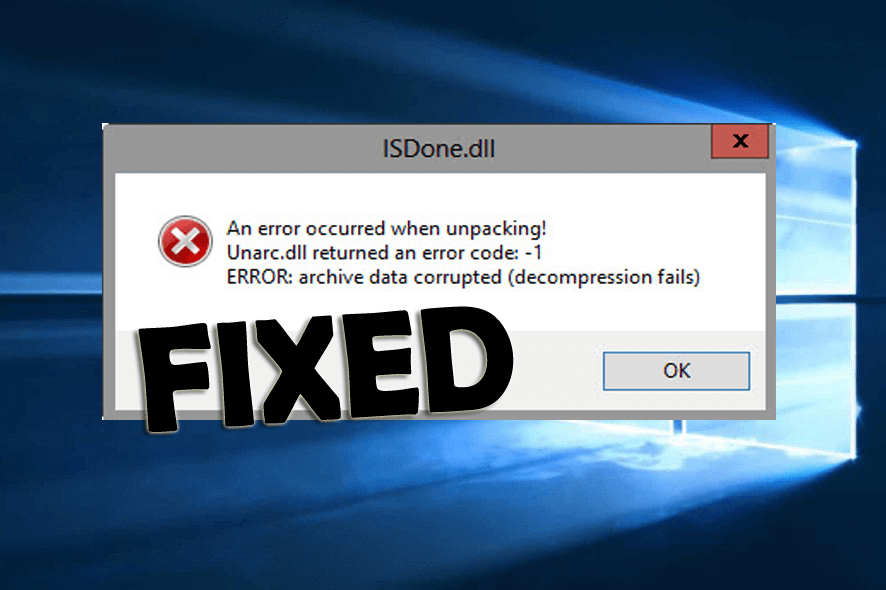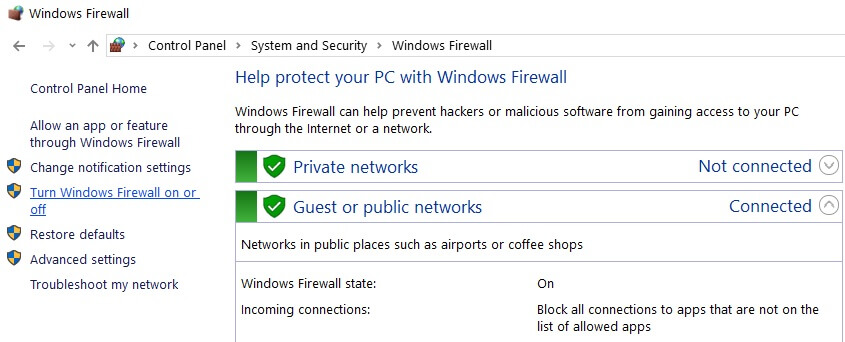Sie haben den Fehler “Isdone.dll” behoben und können die Dateien des Spiels nicht auf dem PC installieren oder ausführen? Fragen Sie sich, wie Isdone.dll zu beheben ist Fehler fehlt?
Dann seien Sie versichert! Da bist du nicht alleine! Befolgen Sie einfach die nacheinander angegebenen Korrekturen und entfernen Sie die Fehlermeldung Isdone.dll mühelos.
Kostenloses DLL Reparatur Werkzeug
Beheben Sie den ISDone.dll-Fehler, indem Sie beschädigte oder fehlende Systemdateien reparieren, und installieren Sie die neueste DLL-Datei, indem Sie die beschädigte/beschädigte DLL-Datei ersetzen.
Viele Benutzer gaben an, dass sie beim Versuch, die Dateien des großen Spiels in Windows 10 zu installieren oder auszuführen, die Fehlermeldung Donnell oder ISDone.dll erhalten und die Fehlermeldung angezeigt wird.
Beim Entpacken ist ein Fehler aufgetreten: Archiv beschädigt. Unarc.dll hat einen Fehlercode zurückgegeben: -7.
Nun, das ist sehr irritierend, aber die gute Nachricht ist, dass jedes Problem eine Lösung hat und es Korrekturen gibt, die in Ihrem Fall funktionieren können. Befolgen Sie daher die unten angegebenen Korrekturen entsprechend.
Aber zuerst wissen, was den Windows 10 ISDone.dll-Fehler verursacht.
Warum erhalte ich unter Windows 10 den Fehler ISDone.dll?
Der häufigste Grund für den ISDone-DLL-Fehler ist, dass Ihr Computer nicht über genügend Arbeitsspeicher oder Festplatte verfügt, um die Installation großer Spieledateien zu ermöglichen.
Darüber hinaus gibt es auch andere mögliche Gründe, die ebenfalls den Windows 10 ISDone.dll-Fehler verursachen können.
- Wenn die Datei Unarc.dll beschädigt wird oder fehlt, kann dies den Fehler “isdone.dll unarc.dll error-1l” verursachen, da einige Spiele und Anwendungen erfordern, dass diese Dateien ordnungsgemäß ausgeführt werden.
- Manchmal blockiert das Antivirenprogramm eines Drittanbieters oder die Windows-Firewall die Installation des Spiels.
- Aufgrund eines fehlerhaften Speichergeräts oder fehlerhafter Sektoren im RAM oder auf der Festplatte kann der Fehler Isdone.dll fehlen.
Gehen Sie also ohne Zeitverschwendung zu den Lösungen.
Wie behebe ich den ISDone.dll-Fehler bei der Installation von Spielen unter Windows 10?
Wenn Ihr Windows 10-Betriebssystem aufgrund des Fehlers isdone.dll nicht startet, wird hier empfohlen, Ihr System im abgesicherten Modus zu starten und die Lösungen zu befolgen.
Wie auch immer, hier empfehlen wir Ihnen, das DLL-Reparatur-Tool auszuführen, da dieser den fehlenden Isdone.dll-Fehler leicht scannt und behebt.
Table of Contents
Fix 1 – Überprüfen Sie die Systemanforderungen des Spiels
Die allererste Lösung besteht darin, sicherzustellen, dass Ihr PC oder Laptop mit allen Systemanforderungen des Spiels kompatibel ist. Überprüfen Sie auch die Mindestspezifikation für RAM und Festplattensystem sowie den freien Speicherplatz für die Installation des Spiels.
Wenn Ihnen der Speicherplatz ausgeht, deinstallieren Sie einige Programme, um den Festplattenspeicher freizugeben. Überprüfen Sie außerdem, ob Sie eine 64-Bit-Windows-Plattform oder ein 32-Bit-Windows-System benötigen, um das Spiel auszuführen.
Um die Systemanforderungen des Spiels zu überprüfen, besuchen Sie unbedingt die offizielle Website des Spiels und überprüfen Sie die Mindest- oder empfohlenen Systemanforderungen.
Führen Sie die folgenden Schritte aus, um Ihre eigenen Systemanforderungen zu überprüfen:
- Öffnen Sie zunächst die Cortana-App in der Taskleiste in Windows 10.
- Geben Sie dann System in das Suchfeld ein
- Wählen Sie nun Über Ihren PC, um das Fenster zu öffnen
- Scrollen Sie einfach nach unten zum Systemtyp
Wenn nun alles gut aussieht, aber das Modul isdone.dll immer noch nicht geladen werden kann, folgen Sie der nächsten Lösung.
Fix 2 – Seitendatei erhöhen
Wenn Sie die Anzahl der Auslagerungsdateien erhöhen, können Sie RAM sparen und nicht genügend RAM-Probleme beheben. Dies kann in Windows 10 zu einem Isdone.dll-Fehler führen
Führen Sie die folgenden Schritte aus, um die Auslagerungsdatei zu erweitern:
- Drücken Sie die Tasten Win + R und geben Sie im Feld Ausführen> sysdm.cpl ein> drücken Sie die Eingabetaste, um das Fenster Systemeigenschaften zu öffnen.
- Wechseln Sie dann im Popup-Fenster zur Registerkarte Erweitert, und klicken Sie im Abschnitt Leistung auf die Schaltfläche Einstellungen
- Und im Fenster Leistungsoptionen> Wechseln Sie zur Registerkarte Erweitert> und im Abschnitt Virtueller Speicher> Klicken Sie auf die Schaltfläche Ändern
- Deaktivieren Sie dann das Kontrollkästchen “Größe der Auslagerungsdatei für alle Laufwerke automatisch verwalten” und wählen Sie die Schaltfläche “Benutzerdefinierte Größenration”. Geben Sie nun einen erhöhten Wert in die Bereiche “Anfangsgröße” und “Maximale Größe” ein und klicken Sie auf “OK“
Bitte beachten Sie: Windows beschränkt die Seitenablage auf das Dreifache des Arbeitsspeichers (ca. 12.000 MB für vier GB Arbeitsspeicher).
- Und verlassen Sie das Fenster, nachdem Sie Ihr System neu gestartet haben.
Überprüfen Sie nun, ob der Fehlercodex Isdone.dll behoben ist oder nicht. Erhöhen Sie auch die Speichergröße, um zu überprüfen, ob Sie über genügend Festplattenspeicher verfügen.
Fix 3 – Führen Sie SFC & DISM Scan aus
Manchmal kann die beschädigte Windows-Systemdatei auch dazu führen, dass in Windows 10 der Fehler isdone.dll fehlt.
Daher wird hier empfohlen, das integrierte System File Checker-Tool und das Deployment Image Servicing-Tool auszuführen, da dies Ihnen hilft, beschädigte Windows 10-Systemdateien zu reparieren.
Befolgen Sie dazu die folgenden Schritte:
- Drücken Sie die Windows + X-Taste, um die Eingabeaufforderung zu öffnen> und wählen Sie die Eingabeaufforderung als Administrator
- Geben Sie nun dism.exe / Online / Cleanup-image / Restorehealth ein und drücken Sie die Eingabetaste
- Wenn der Scanvorgang an der Eingabeaufforderung abgeschlossen ist, geben Sie sfc / scannow ein und drücken Sie die Eingabetaste
- Dies dauert 20 bis 30 Minuten, um den Scanvorgang abzuschließen.
Starten Sie nach Abschluss des Vorgangs Ihren Windows 10-Computer neu und prüfen Sie, ob der fehlende oder nicht gefundene Fehler isdone.dll behoben ist.
Fix 4 – Deaktivieren Sie die Antivirensoftware
Wie gesagt, kann es vorkommen, dass das auf Ihrem Computer installierte Antivirenprogramm eines Drittanbieters die Installation der Spiele oder Anwendungen blockiert. Deaktivieren Sie daher das Antivirenprogramm vorübergehend und prüfen Sie, ob der ISDone.dll-Fehler behoben ist oder nicht.
Wenn Sie Ihr System im abgesicherten Modus starten, wird das Antivirenprogramm automatisch deaktiviert.
Fix 5 – Deaktivieren Sie die Windows-Firewall
Genau wie das Antivirenprogramm kann auch die Windows-Firewall die Installation des Spiels blockieren. Deaktivieren Sie daher die Windows-Firewall, da dies möglicherweise zur Behebung des DLL-Fehlers beiträgt.
Befolgen Sie dazu die folgenden Schritte:
- Geben Sie in der Cortana-Suchleiste Windows Defender Firewall ein
- Um die folgenden Einstellungen zu öffnen, klicken Sie auf Windows Defender Firewall ein- oder ausschalten
- Wählen Sie die Optionsfelder Windows Defender Firewall deaktivieren aus und klicken Sie auf OK
Fix 6 – RAM auf Fehler prüfen
Wenn in Ihrem RAM-Speicher Fehler oder Probleme auftreten, kann dies den Fehler Isdone.dll verursachen. Überprüfen Sie daher Ihren RAM auf Fehler und führen Sie dazu das integrierte Windows-Speicherdiagnosetool aus.
Dadurch wird das RAM-Speicherproblem gescannt und behoben, sofern verfügbar, und Sie erhalten einen gründlichen Bericht.
Fix 7 – Überprüfen Sie die Festplatte auf Fehler
Wenn auf Ihrer Festplatte genau wie in Ihrem RAM Fehler auftreten, kann dies zu einem Isdone.dll-Fehler unter Windows 10 führen. Überprüfen und beheben Sie nun die Festplattenfehler, indem Sie die folgenden Schritte ausführen:
- Drücken Sie die Windows + X-Taste und wählen Sie als Administrator die Eingabeaufforderung
- Und in der Eingabeaufforderung> chkdsk C: / f> drücken Sie die Eingabetaste (Stellen Sie sicher, C Brief mit Festlaufwerksbuchstaben zu ersetzen, wo Sie das Spiel installieren Meistens es auf Laufwerk C: installiert ist, aber stellen Sie sicher, es zu überprüfen)
- Nun, der CHKDSK-Befehl scannt und behebt die Festplattenfehler automatisch.
Hoffentlich ist jetzt der Windows 10 Isdone.dll-Fehler behoben.
Fix 8 – Registrieren Sie die ISDone.dll neu
Wenn unter Windows 10 immer noch der Fehler Isdone.dll fehlt, versuchen Sie, die DLL-Dateien ISDone.dll und Unarc erneut zu registrieren. Versuchen Sie also, diese Dateien erneut zu registrieren.
Befolgen Sie dazu die folgenden Schritte:
- Geben Sie im Cortana-Suchfeld> Eingabeaufforderung ein> und öffnen Sie die Eingabeaufforderung als Administrator.
- Geben Sie nun in der Eingabeaufforderung> regsvr32 Isdone.dll ein> drücken Sie die Eingabetaste
- Geben Sie als Nächstes in der Eingabeaufforderung> regsvr32 unarc.dll ein> drücken Sie die Eingabetaste
- Beenden Sie danach die Eingabeaufforderung> Starten Sie Ihren Computer
Und es wird geschätzt, dass der Isdone.dll-Fehlercodex jetzt behoben ist.
Fix 9 – Manuelles Herunterladen der DLL-Datei
Wenn keine der oben genannten Korrekturen für Sie funktioniert, wird hier empfohlen, die Datei Isdone.dll manuell herunterzuladen und an der richtigen Stelle zu platzieren. Dadurch wird sicher behoben, dass Isdone.dll in Windows 10 fehlt.
Bitte beachten Sie: Stellen Sie sicher, dass Sie die DLL-Dateien von vertrauenswürdigen Quellen wie der Website des Herstellers oder nur von der offiziellen Website von Microsoft herunterladen, da das Herunterladen von DLL-Dateien von anderen Websites möglicherweise mit Viren infiziert ist.
Befolgen Sie nun die angegebenen Schritte sorgfältig:
- Überprüfen Sie die Fehlermeldung, da sie den Namen der DLL-Datei enthält. In unserem Fall lautet sie “Isdone.dll”.
- Laden Sie nun die Datei von der vertrauenswürdigen Quelle herunter.
- Legen Sie als Nächstes die heruntergeladene Datei im Ordner “C: \ Windows \ System32” ab
- Zuletzt starten Sie Ihr System neu
Und jetzt ist der fehlende Isdone.dll-Fehler in Windows 10 behoben.
FAQ: Erfahren Sie mehr über Isdone.dll Error
1. Was ist Isdone DLL?
Die Isdone.dll ist eine wichtige DLL-Datei, die Ihr Windows-System zum Ausführen von Aufgaben wie der Installation der Achieve-Dateien verwendet.
2. Was ist Unarc DLL?
Unarc DLL ist eine DLL-Datei, die im System32-Ordner oder im SysWOW64-Ordner vorhanden ist. Bei der Installation der neuesten Programme oder Spiele werden die Unarc.dll-Dateien jedoch manchmal beschädigt oder fehlen. Infolgedessen kann Ihr PC die Installationsarchivdateien nicht lesen und verursacht beim Ausführen der App oder des Spiels einen ISDone.dll-Fehler.
3. Wie behebe ich den Isdone.dll-Fehler bei der Installation von Spielen?
Es kann vorkommen, dass das heruntergeladene Spiel beschädigt ist oder einige seiner Dateien beschädigt sind. Aus diesem Grund wird der Fehler Isdone.dll angezeigt. Installieren Sie in diesem Fall einfach das jeweilige Spiel neu. Trotzdem können Sie auch die Grafiktreiber aktualisieren und die Dateien Isdone.dll und Unarc.dll neu registrieren.
Schnelle und einfache Lösung zur Behebung des Isdone.dll-Fehlers Windows 10
Hoffentlich funktionieren die angegebenen manuellen Lösungen für Sie, um den Isdone.dll-Fehler in Windows 10 zu beheben. Alle Schritte sind jedoch zeitaufwändig und etwas knifflig. Wenn Sie also nach einer einfachen Lösung zur Behebung des DLL-Fehlers suchen, führen Sie den PC Reparatur Werkzeug.
Dies ist ein fortschrittliches und multifunktionales Tool, das durch einmaliges Scannen verschiedene Windows-PC-Probleme und -Fehler erkennt und behebt. Auf diese Weise können Sie hartnäckige Computerfehler wie DLL-Fehler, BSOD-Fehler beheben, Registrierungseinträge reparieren, Ihr System vor Viren- und Malware-Infektionen, EXE-Fehlern und vielem mehr schützen.
Außerdem wird die Leistung des Windows-PCs optimiert, indem die beschädigten Windows-Systemdateien repariert werden.
Holen Sie sich PC Reparatur Werkzeug, um den fehlenden Fehler Isdone.dll zu beheben
Fazit:
Auf diese Weise können Sie den Isdone.dll-Fehler in Windows 10 beheben. Alle aufgeführten Lösungen sind einfach und für viele Benutzer geeignet, um den Isdone.dll-Fehlercodex zu beheben.
Probieren Sie die 9 einfachen Lösungen aus, um den Isdone.dll-Fehler Windows 10 problemlos zu beheben. Sie können auch unseren DLL-Fehler-Hub besuchen, um weitere Artikel zu DLL-Fehlern zu erhalten
Ich hoffe, der Artikel funktioniert für Sie und jetzt können Sie die Spiele ohne Fehler auf Ihrem Windows 10-System installieren und spielen.
Wenn ich etwas verpasst habe oder Sie Kommentare, Vorschläge oder Fragen haben, können Sie diese gerne in unserem Posteingang auf Facebook teilen.
Sie können auch unsere FB-Seite mögen, teilen und folgen, um regelmäßige Updates zu erhalten.
Viel Glück..!
Hardeep has always been a Windows lover ever since she got her hands on her first Windows XP PC. She has always been enthusiastic about technological stuff, especially Artificial Intelligence (AI) computing. Before joining PC Error Fix, she worked as a freelancer and worked on numerous technical projects.